راحت ترین روش نصب بازی PS4
بازی های کامپیوتری طرفداران زیادی را در سراسر دنیا دارد اما این بازی ها زمانی لذت بخش تر می شوند که به صورت گروهی و آنلاین انجام می گیرد و هیجان غیر قابل وصفی را به گیمر ها می دهند.
برای استفاده از این بازی ها باید با نصب صحیح آن ها آشنایی داشته باشید. پس از نصب و راه اندازی کنسول مراحل زیر را برای دانلود بازی مورد نظر خود انجام دهید:
آموزش نصب بازی ps4
- بعد از انتخاب بازی برای دانلود به بخش Downloads رفته و بعد از اینکه کمی از بازی دانلود شد آن را Pause کنید .
- وارد قسمت Settings شوید .
- گزینه ی Network را انتخاب کنید .
- حالا Set Up Internet Connection را انتخاب کنید .
- اکنون نوع اتصال دستگاه به اینترنت را انتخاب کنید ( بی سیم Use Wi-Fi یا با کابل لن Use A Lan Cable) .
- سپس در منوها مراحل زیر را به ترتیب انجام دهید:
Custom ->Automatic->Do NotSpecify->Automatic->Automatic->Use
- حالا آدرس را وارد کنید:
به عنوان مثال : مشترکین اینترنت مخابرات استان اصفهان باید ادرس ۱۰.۱۴۳.۶۷.۲۳۰ را وارد کنند.
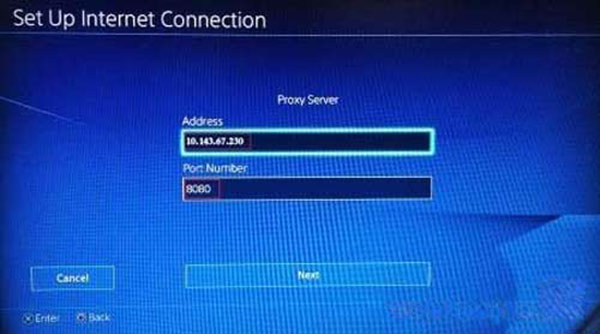
- سپس وارد مرحله ی بعدی شده و گزینه ی Test Connection را انتخاب کنید تا تنظیمات ذخیره شود ممکن است Test Connection Failed ظاهر شود اما مشکلی نیست و تنظیمات به درستی انجام شده است. پنجره را بسته و به ادامه مراحل بروید و وارد منوی اصلی کنسول شوید .
- حالا وارد قسمت Downloads شده و گزینه ی Resume برای ادامه دانلود بازی را فشار دهید .
- اکنون وارد بخش تنظیمات شده و Remote Play Connection Settings را فعال کنید اگر حساب کاربریتان روی کنسول فعال نیست با انتخاب PlayStation™Network / Account Management آن را فعال کنید .
مطالب مرتبط :
نصب و اجرا ریموت پلی :
- حالا برنامه ریموت پلی را اجرا کنید در قسمت Settings رزولوشن و فریم را تنظیم کنید .
- کنترلر را به USB کامپیوتر متصل کنید و گزینه Start را انتخاب کنید .
- با اکانت خود وارد برنامه ریموت پلی شوید .
- نرم افزار به صورت خودکار کنسول را پیدا می کند اگر این اتفاق نیفتاد از اتصال کامپیوتر و کنسول به شبکه مطمئن شوید و همچنین مطمئن شوید که حساب کاربریتان فعال است ، اگر باز هم نرم افزار کنسول را پیدا نکرد باید این کار را به صورت دستی انجام دهید.
پس از مدت زمان کوتاهی نرم افزار کنسول را پیدا میکند و در پنجره ریموت پلی تصویر خروجی کنسول مشخص می گردد.
حتما بخوانید :
روش و عملکرد نرم افزار ریموت پلی :
هر چقدر میزان سرعت دانلود بیشتر باشد احتمال اشکال در عملکرد نرم افزار کمتر خواهد بود .
بعد از اجرا ، استریم نرم افزار تنظیمات خاصی ندارد و برای تغییر رزولوشن و فریم باید برنامه را مجدد اجرا کنید برای آسیب کمتر در اتصال می توان کامپیوتر و کنسول را به وسیله کابل شبکه به روتر متصل کرد و تا جایی که ممکن است تمام ظرفیت شبکه را در اختیار کنسول قرار دهید .
به غیر از استریم محلی اتصال در یک شبکه ، شما می توانید به وسیله ریموت پلی و اینترنت ، کنسول خود را در هر جایی که هستید روشن کنید و از راه دور از آن استفاده کنید که البته برای این کار به اینترنت با سرعت بالا نیاز دارید .
ریموت پلی در اولین ورژن خود با آنکه ساختاری ساده دارد ولی به خوبی می تواند کار استریم بازی ها را انجام دهد . ریموت پلی مک و ویندوز می تواند برای کسانی که تاکنون تجربه استریم بازی روی گوشی های اندرویدی و یا دیتا را نداشه اند هیجان انگیز باشد .
حتما بخوانید :
روش نصب بازی PS4 روی هارد اکسترنال :
برای نصب بازی PS4 روی هارد اکسترنال ، بعد از پاکسازی آن تا زمانی که این هارد به PS4 وصل باشد به عنوان محل پیش فرض برای دانلود بازی ها و نرم افزار ها استفاده خواهد شد اما برای بازگشت به تنظیمات قبل و انتخاب هارد داخلی PS4 به عنوان محل دانلود باید مراحل زیر را انجام دهید :
- وارد بخش تنظیمات کنسول شوید .
- به بخش Storage بروید .
- هارد داخلی یا هارد اکسترنال را به عنوان محل پیش فرض انتخاب کنید .
- روی بخش Options کلیک کنید و Application Install Location را به System Storage یا Extended Storage تغییر دهید.
آموزش نصب بازی Ps4 ، نصب بازی Ps4 روی هارد اکسترنال ، ریموت پلی ps4 برای کامپیوتر ، نصب بازی در Ps4 ، آموزش ریموت پلی Ps4 ، دانلود ریموت پلی ps4 برای pc ، نصب بازی ps4 با سی دی






ثبت ديدگاه
You must be logged in to post a comment.